我们平时工作使用电脑都会长时间对着电脑屏幕,屏幕的显示效果十分重要,如果出现问题不仅影响我们的观感体验,而且对眼睛也是一种伤害,那么如果显示器出现异常该怎么进行解决呢?今天小编就来分享一下win7电脑显示器显示异常的解决办法!
win7电脑显示器显示异常的解决教程如下:
1、首先打开控制面板。在控制面板中打开颜色管理选项,如果没有这个选项,说明你的控制面板图标显得得太大,没有显示出这个选项,就点击一下右上角的类别,选择小图标即可。如图所示:
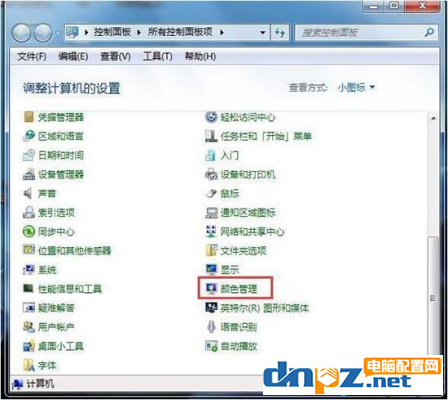
2、打开颜色管理之后,切换到高级标签页面。如图所示:
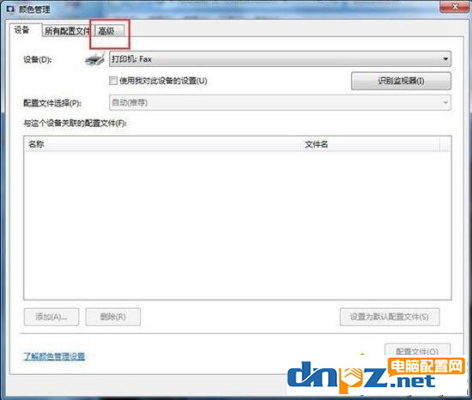
3、在颜色管理页面高级标签面下面,有一个显示器校准的功能栏,其中有一个校准显示器的功能按钮,点击一下这个按钮开始校正显示器。如图所示:
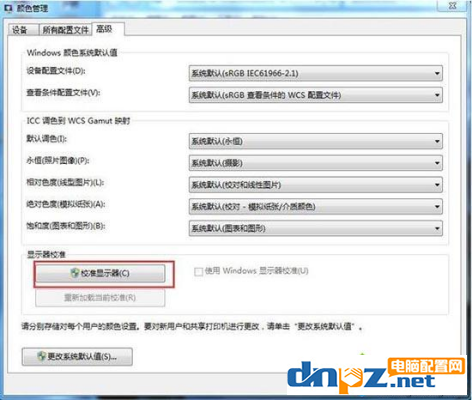
4、接下来出现了一个显示颜色校准的界面。提供了相关介绍信息,看完之后,点击下一步开始校准。如图所示:
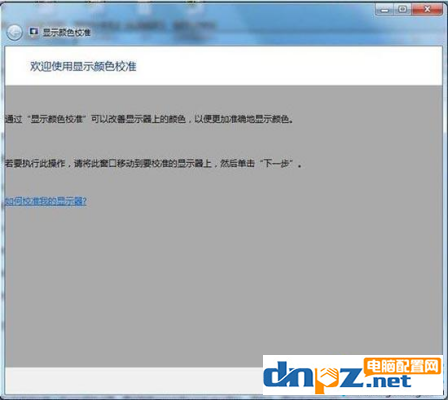
5、所有的步骤都是根据你的观察来具体设定相关参数,你要做的就是仔细看加下一步,非常简单,而且都有详细说明,在本经验中不再赘述。如图所示:
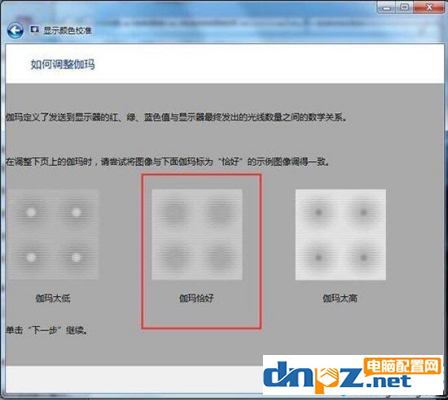
6、当调节完屏幕亮度等设置,又会开始一个文本调谐器的界面,调节一下屏幕的字体使之更适合你观看。还是同样的仔细观察加下一步。此过程不再赘述。如图所示:
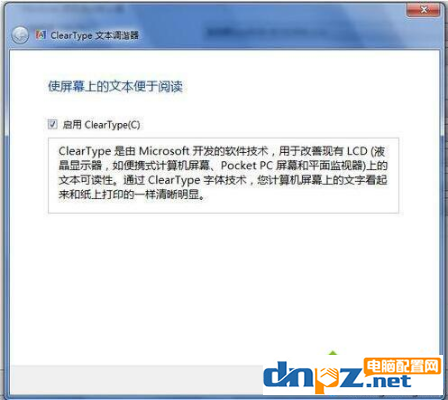
总结:大家打开电脑的通知面板,选择颜色管理,然后在高级标签下点击颜色校准,根据提示进行修改参数就可以了!
win7电脑显示器显示异常的解决教程如下:
1、首先打开控制面板。在控制面板中打开颜色管理选项,如果没有这个选项,说明你的控制面板图标显得得太大,没有显示出这个选项,就点击一下右上角的类别,选择小图标即可。如图所示:
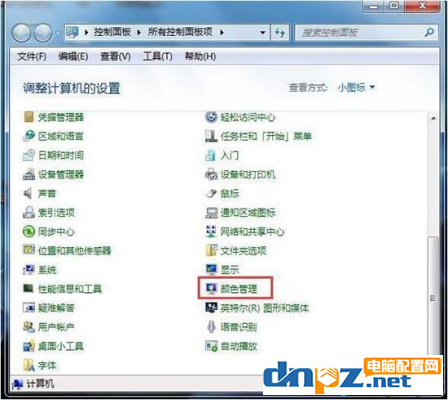
2、打开颜色管理之后,切换到高级标签页面。如图所示:
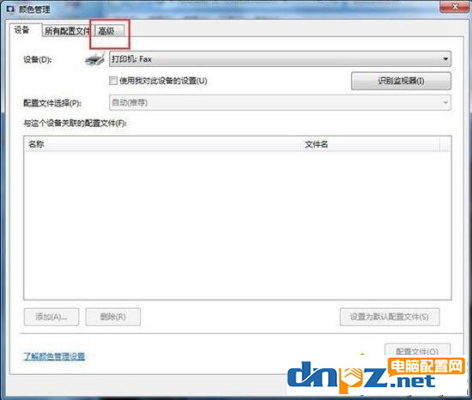
3、在颜色管理页面高级标签面下面,有一个显示器校准的功能栏,其中有一个校准显示器的功能按钮,点击一下这个按钮开始校正显示器。如图所示:
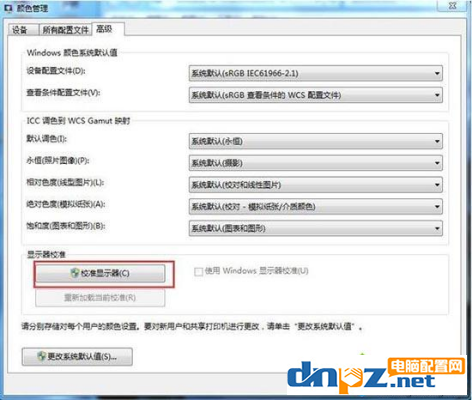
4、接下来出现了一个显示颜色校准的界面。提供了相关介绍信息,看完之后,点击下一步开始校准。如图所示:
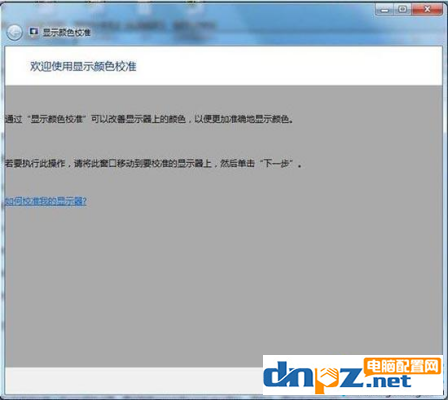
5、所有的步骤都是根据你的观察来具体设定相关参数,你要做的就是仔细看加下一步,非常简单,而且都有详细说明,在本经验中不再赘述。如图所示:
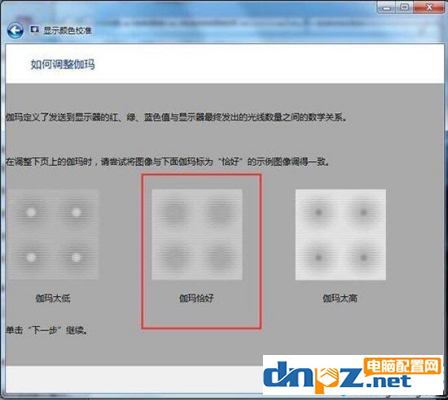
6、当调节完屏幕亮度等设置,又会开始一个文本调谐器的界面,调节一下屏幕的字体使之更适合你观看。还是同样的仔细观察加下一步。此过程不再赘述。如图所示:
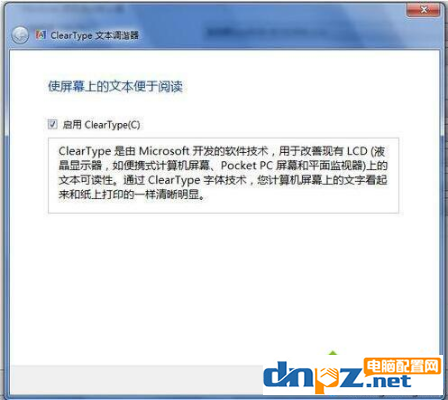
总结:大家打开电脑的通知面板,选择颜色管理,然后在高级标签下点击颜色校准,根据提示进行修改参数就可以了!
- 电脑灰电平衡真的存在吗?电脑清理灰尘后开不了机到底是什么原因?
- 如何修复主板上的红灯错误?电脑主板亮红灯是怎么回事?
- win7电脑锁屏后电脑连接不到网络(电脑黑屏打开后无法连接网络)
- 电脑共享打印机拒绝访问的解决方法 组策略一个设置就搞定
- 电脑为什么会发出噪音?电脑主机产生噪音的配件有哪些?
- 电脑自动安装乱七八糟的软件是什么问题?如何解决?
- 电脑主机里边滋滋响(啸叫)是什么回事?
- 电脑显卡、电源、主板啸叫问题如何解决?
- windows11安装不了 提示这台电脑无法运行windows11
- 电脑可以用无线鼠标不能用无线键盘是怎么回事?
- win7电脑的亮度调节找不见了如何解决?
- 电脑如果黑屏按哪个键可以重启?


















